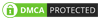Bagi kalian yang sudah belajar pemograman java tentu membuat koneksi ke database adalah suatu hal yang pasti mutlak dilakukan.karena pada prinsipnya setiap aplikasi pasti terhubung dengan database agar program bisa menyimpan data - data yang dijalankan.untuk itu pada postingan kali ini saya akan membagikan tutorial
Bagaimana cara mengoneksikan program java dengan database menggunakan Notepad ++ dan XAMPP
Dalam kesempatam ini saya menggunakan beberapa software pendukung diantaranya adalah
Software Notepad ++ sebagai text editor tempat menuliskan kode program java Download
Software XAMPP sebagai server database Download
Java Development Kit (JDK) sebagai paket kompilator javac Download
Setelah didownload installah software tersebut dan langkah pertama untuk melakukan koneksi dengan database server adalah dengan memanggil JDBC Driver dari database server yang kita gunakan.driver itu sendiri adalah library yang digunakan untuk berkomunikasi dengan database server
Langsung saja kita mulai tutornya.....
Caranya pindahkan file jar "mysql-connector-java-5.1.14-bin.jar" ke direktori java C:\Program Files (x86)\Java\jre1.8.0_31\lib\ext atau untuk lebih jelasnya bisa lihat gambar berikut
Langkah kedua buka software xamppnya dan klik start di control panel xampp seperti gambar dibawah
Buka browser kalian dan tulis http://localhost/phpmyadmin/ pilih basis data lalu buatlah database baru misalkan "Koneksi" atau nama sesuai keinginan kalian lalu klik ciptakan
Langkah ketiga kalian harus menulis class java terlebih dahulu sebagai contoh saya menuliskan kode scipt pemogramannya di software notepad ++ atau bisa juga kalian menulisnya di software yang berbeda misalkan NeatBeans,Notepad atau Eclipse
Ingat untuk menyimpannya sesuaikan dengan nama di public classnya yaitu "Test" dan ubah tulisan yang berwarna hijau sesuaikan dengan nama database yang telah kita buat,jika sudah maka silahkan simpan dengan nama Test.java simpan di folder yang mudah diingat
Jangan lupa untuk menyetting file jdknya agar program java bisa dicompile di command prompt caranya copykan alamat jdk yang sudah terinstall tersebut misalnya C:\Program Files (x86)\Java\jdk1.8.0_31\bin lalu buka
Klik kanan This pc > Properties > Advanced System Settings > Advance > Envirotment Variable
Klik Tombol New dan isikan PATH pada Variable Name dan folder BIN dari JDK yang telah diinstall pada Variable Value
Klik kanan This pc > Properties > Advanced System Settings > Advance > Envirotment Variable
Klik Tombol New dan isikan PATH pada Variable Name dan folder BIN dari JDK yang telah diinstall pada Variable Value
Untuk lebih jelasnya lihat gambar berikut
Setelah selesai jalankan command promt dan ketik PATH, jika folder JDK sudah tampil maka setting path selesai. jika belum tampil, restart komputernya terlebih dulu
Langkah terakhir adalah tinggal mengcompile di command prompt dengan cara ketik javac Test.java lalu kemudian java Test tunggu hingga komputer memerosesnya dan lihat hasilnya seperi gambar berikut
Jika muncul tulisan " Koneksi Berhasil --> Sukses " itu pertanda bahwa kita sudah bisa menghubungkan program java ke database XAMPP
Oke mungkin cukup sekian tutorial dari saya semoga bermanfaat
Oke mungkin cukup sekian tutorial dari saya semoga bermanfaat
Selamat Mencoba !
" Penulis paruh waktu yang hanya ingin berbagi ilmu, Cita - cita mau jadi anak soleh "